Очень долго собирался писать эту статью, так как она получится очень длинная. Наконец настроился.
В данной статье я подробно покажу вам, как разобрать данное чудо – Xerox WorkCentre 3045. В моем случае причиной разборки стала погнутая ось с роликом подачи. При таком раскладе, МФУ во время попытки захватить бумагу, не может этого сделать и упорно уверяет нас, что нужно положить в лоток бумагу. А вводит нас в заблуждение из-за того, что здесь в лотке с бумагой нет датчика наличия лотка.
Структура аппарата такова, что даже если нам нужно достать ролик подачи, то разобрать МФУ придется почти полностью. В процессе разборки я вам покажу ещё одну популярную проблему. При использовании, скажем так, не особо подходящего тонера, в стандартном режиме происходит незначительное недопекание тонера, и на прижимном валу в термоузле скапливается грязь (тонер). Со временем, при печати происходит частое замятие листа в термоузле, а в некоторых случаях, бумагу прям наматывает на прижимной вал. Нашел очень интересную настройку в этом МФУ, здесь можно настраивать температуру запекания, что предотвратит вышеописанную проблему. Об этой настройке напишу в конце статьи.
Открываем крышку лотка для бумаги, и снимаем её с защелок. Следом можно снять переднюю крышку, она также держится на защелках.
В левом верхнем углу снимем пластиковый уголок (корпус USB порта). Он держится на двух защелках, которые спрятаны изнутри, поэтому оттягиваем уголок и отщелкиваем.
Далее поднимем вверх сканирующий блок, и снимем переднюю стенку аппарата, предварительно открутив два болта в самом низу.
Кроме двух болтов здесь много защелок (смотрите фото).
Теперь разбираем левую боковую стенку.
Все также на защелках. Сверху выступы находятся на верхней крышке (пазы на боковине), поэтому оттягивайте её, и боковушка высвободится.
Снизу защелки видны без моих комментариев.
Под боковой крышкой отключаем контакты, идущие на блок сканера, и откручиваем один болтик с контактом заземления.
Возвращаемся к передней стороне аппарата и откручиваем держатели блока сканера, после чего выдвигаем их немного на себя, и поднимаем вверх.
Теперь держатели можно снять с пазов на блоке сканера.
Поднимаем блок сканера ещё выше, и, держа его в вертикальном положении, достаем все провода и шлейфы.
Теперь мы можем приподнять блок сканера и отложить его в сторону.
Далее я сразу, заранее открутил шесть болтов с верхней площадки, но снять её пока не получится.
Снимаем вторую боковину, защелки у неё расположены таким же образом. Отправляемся к задней стороне МФУ.
Здесь я открыл заднюю крышку и снял её, отщелкнув от общего корпуса.
Потом открутил ещё четыре болта, приподнял зеленые лапки прижима термоузла.
Чтобы снять заднюю стенку, снимите её с трех защелок со стороны верхней площадки, и потяните на себя.
Из пластикового корпуса у нас осталась верхняя площадка. С левой стороны отключаем оставшиеся контакты и отделяем площадку от «внутренностей».
Смотрим сверху на принтер и видим болтик в углублении, его нужно открутить. Ещё открутим два болта с задней стороны. Теперь термоузел легко снимется.
Затем отключить контакты. Обе платы держатся болтах, по 4 на каждую.
После плат, нам доступна для снятия боковая металлическая стенка. Откручиваем три болта сбоку, один спереди и один сзади. Снимаем боковину.
За стенкой я откручу остальные металлические держатели.
Снимаем блок с шестернями.
Следующим будет главный двигатель на металлической пластине. Чтобы его снять отключите шлейф и открутите два болта.
Возвращаемся к передней стенке. Отключаем все провода и шлейфы, распутываем их, вытащив из направляющих, и снимаем направляющие.
Откручиваем плату спереди, которая закреплена на 4 болта.
Далее выкручиваем вторую плату, находящуюся с передней стороны.
Теперь я буду снимать верхнюю металлическую пластину. Для этого спереди справа вытаскиваем провода и отодвигаем направляющую. Под ней спрятан болтик, откручиваем его.
Ещё два болта находятся над высоковольтной платой.
И последние два болтика – сверху. Помимо болтов нужно отклеить шлейф и снять проводок.
Когда сняли плату, беремся за металлическую боковину. Откручиваем 5 болтов сбоку, вытаскиваем оранжевый провод и открутим один болтик спереди. Теперь металлическая правая боковая стенка должна сняться без труда.
От аппарата осталось два блока – блок с лотками для бумаги и узлом подачи и блок барабана и проявки печати. Отделяем один от другого.
В данном случае мне нужно разобраться именно с блоком, в котором подается бумага, о втором блоке я напишу позже, в отдельной статье.
Сбоку снимаем две шестерни с оси подхвата и оси протяжки. Перед тем как снять ось, нам нужно убрать пластик, который держится в пазах по бокам. Затем отодвинуть пластиковый прижим лотка слева направо. Сдвигаем ось влево и вытаскиваем.
На следующем фото видно насколько кривая ось подхвата, вследствие чего во время попытки захвата бумаги, ролик находится выше положенного, и происходит либо замятие, либо МФУ говорит нам, что в лотке нет бумаги.
Далее я снял все детали с оси и выровнял её, после чего собрал ось обратно.
Первым делом надеваете держатель оси, не защелкивая его. Ставим ролик подачи и защелкиваем все вместе.
Ставим пластиковые прижимы лотка и устанавливаем ось на место.
Следом за осью подхвата установим пластик с осью протяжки. По бокам надеваем шестерни, натягиваем пружину, и вставляем блок протяжки в пазы, не забудьте надеть пружины с двух сторон сзади.
Ставим и закручиваем правую металлическую стенку, уложив оранжевый провод.
Теперь установим на место верхнюю металлическую пластину, прикрутим её и заведем на место шлейф и провод.
С правой стороны установим высоковольтную плату и подключим все имеющиеся контакты.
Спереди прикрутим две платы, а над ними установим пластиковые направляющие.
Закручиваем отсек картриджа на три болта. У отсека картриджа, с внутренней стороны имеется штырь со шнеком, по которому тонер передается из картриджа в блок проявки. Его нужно состыковать с отверстием на блоке проявке во время установки.
Ставим на место главный двигатель на металлической пластине, закручиваем один болт сверху и один спереди и подсоединяем шлейф.
Далее я прикрутил блок с шестернями и вывел контакты соленоидов к плате.
С задней стороны аппарата я прикручиваю кронштейн, после чего можно закрепить левую металлическую стенку.
На эту стенку я сразу закреплю плату форматера и плату факса, а поверх плат защелкну пластиковые направляющие.
Теперь с передней стороны заводим все провода к плате форматера и подключаем их. Спереди на плате также подключим все контакты, кроме контакта термоузла.
Термоузел.
Что касается печи, то разбирать полностью мне её не зачем, поэтому покажу вкратце, как это сделать.
Снимаем верхнюю крышку, открутив два болта. С передней стороны открутим ещё два болта. Обратите внимание, один болтик сделан под «звездочку».
Мы добрались до контактов. Если в дальнейшем вам нужно снять лампу нагрева, то нужно снять контакты с термопредохранителя.
В месте рычагов прижима открутите ещё по одному болту, таким образом, мы освободим лампу и сможем её вытянуть.
Чтобы снять прижимной вал, нужно отсоединить пружины по бокам.
Выше я описывал о частом недопекании тонера, после чего происходит замятие в термоузле, а иногда лист наматывает на прижимной вал. Эта проблема решается чисткой прижимного вала (я чищу ацетоном). Когда я первый раз увидел этот вал, то был немного удивлен. Обычно в принтерах используются резиновые прижимные валы, но здесь конструкция состоит из «металлической оси», на которой расположена пленка, похожая на термопленку. Я думаю, из-за этого происходит замятие при загрязнении. Второй вал – тефлоновый, тут всё как положено.
И ещё, нашел очень полезную настройку в данном МФУ. Здесь можно настраивать температуру запекания термоузла, без потери скорости печати. Я сейчас не вспомню, как именно добраться до этой настройки, но через неделю мне привезут аналогичный аппарат, и я допишу подробности. Для чего это нужно? Как раз для того, чтобы прижимной вал не загрязнялся при недостаточном запекании, что приводит к замятию.
Когда разобрались с термоузлом, ставим его на место, заводим контакт лампы в отверстие, и закручиваем на три болта.
С правой стороны аппарата укладываем провод и подключаем к высоковольтной плате. Второй пучок проводов также уложим сверху и подключим к оставшемуся гнезду на плате спереди.
Далее я поставил картридж на место. Еще один совет – во время установки картриджа, обязательно проверяйте, насколько хорошо крутится мешалка (находиться с обратной стороны верхней крышки тонер-картриджа). Если тонер слежался, и принтер не сможет прокрутить мешалку при включении, то он вам напишет: «Отсутствует картридж или установлен неправильно». Такое же сообщение он может написать, когда контактная площадка не достает до контактов чипа (это ещё одна слабость этих аппаратов), или когда вам попался бракованный чип (это бывает довольно редко).
Закручиваем заднюю стенку на 4 болта. Не забудьте вывести наружу зеленые лапки прижима.
Ставим верхнюю площадку и соединяем её с задней стенкой. Три защелки должны встать на место, а место стыковки должно быть ровным. Когда всё состыковалось, закрутите ещё два болта сзади.
Одеваем в пазы заднюю крышку, и закрываем её.
Далее поставим правую боковую стенку. Напоминаю, верхние защелки находятся на верхней площадке, поэтому, когда будете защелкивать боковушку, приподнимайте верхнюю площадку.
Теперь закрепите верхнюю площадку четырьмя болтами.
Ставим на место блок сканера, и, не опуская его, заводим все провода и шлейфы в отверстие. Опускаем блок сканера и подключаем все имеющиеся контакты.
Далее обратно приподнимаем блок сканера, заводим в него шарниры, а затем устанавливаем их на верхнюю площадку, и закручиваем, по одному болту на каждый шарнир.
Защелкиваем вторую боковую стенку, а следом за ней переднюю. Спереди снизу закрутите два болта.
Защелкиваем корпус USB порта и заводим в пазы переднюю крышку.
Закрываем переднюю крышку и вставляем в пазы крышку лотка.
Готово.
С момента ремонта МФУ до написания статьи прошло около полугода. В течение полугода ни разу не было проблем с подхватом бумаги.
Всем удачи!!!















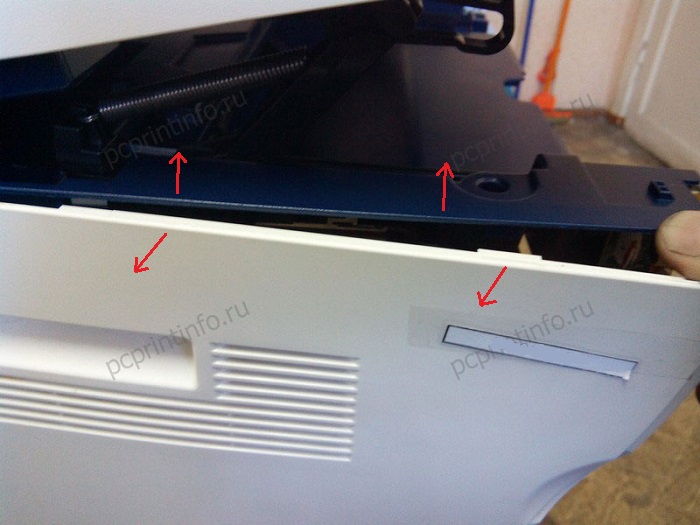















































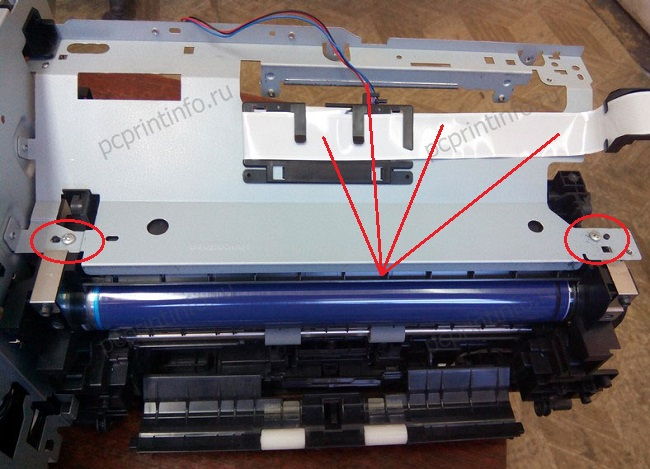






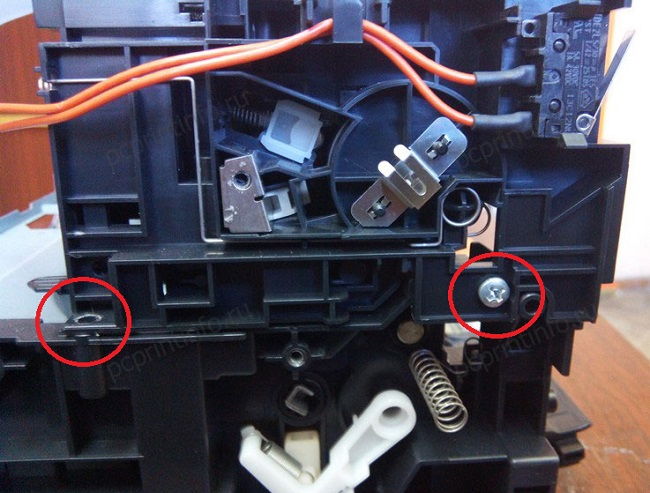


































































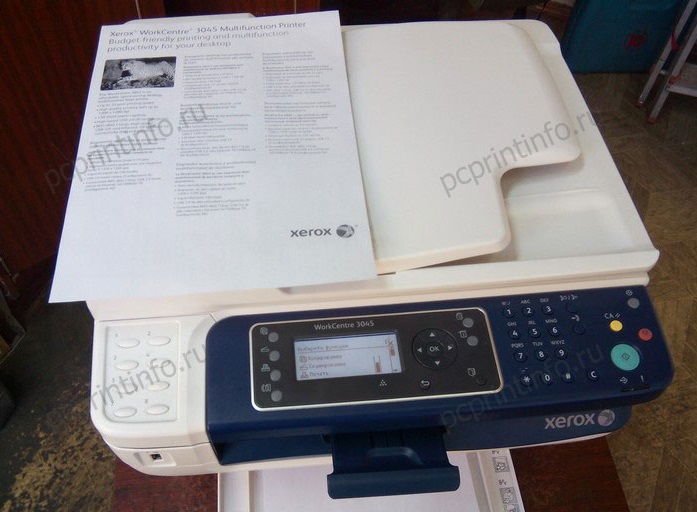
Неудачно открыл заднюю крышку, как итог — две пружинки вылетели. Не подскажите откуда они и как их поставить обратно — дверца не закрывается.
Спасибо большое, человеческое! Статья была очень полезна! Проблема была такой же, не захватывал бумагу.
Спасибо! Грамотно изложено!!! А я лохонулся — разбирал, чтобы устранить черноту, но совсем забыл про закусывание бумаги… В итоге черноту устранил… А из — за валика как ты описал — видимо придётся разбирать повторно… Как думаешь — по месту нельзя его подправить??? Спасибо ещё раз — удачи тебе…!
Большое спасибо за пошаговую инструкцию по разборке!Очень помогла.Сам бы не собрал правильно после.Единственно,блок с роликами протяжки бумаги,я не снимал,для извлечения направляющей ролика захвата,снял «железяку»,после ось.
P.S Упаси господи нас технарей от таких аппаратов,не завидую у кого они на обслуге…
Спасибо огромное! Сэкономили много времени!